钉钉邮箱将所有邮件标记为已读的方法
时间:2023-10-30 10:01:27作者:极光下载站人气:0
钉钉是很多小伙伴都在使用的一款一站式办公软件,在这款软件中,我们可以使用各种工具来提高自己的办公效率。有的小伙伴在使用钉钉的过程中经常会使用钉钉邮箱来手法邮件,当我们有许多无用邮件时,该怎么一键完成已读所有邮件的操作呢。其实很简单,我们只需要点击收件箱右侧的“...”图标,然后在下拉列表中点击“全部标记已读”选项,最后再在弹框中点击确定选项即可。有的小伙伴可能不清楚具体的操作方法,接下来小编就来和大家分享一下钉钉邮箱将所有邮件标记为已读的方法。

方法步骤
1、第一步,我们在电脑中点击打开钉钉软件,然后在左侧列表中点击打开邮箱选项
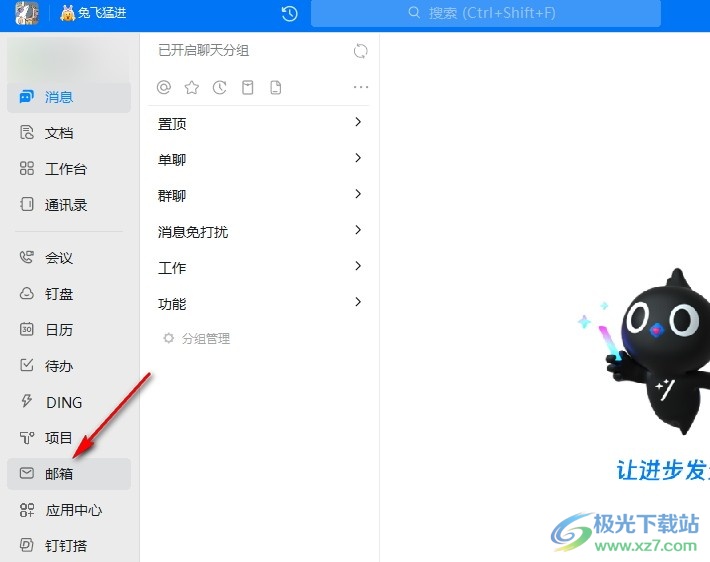
2、第二步,在钉钉的邮箱页面中,我们找到收件箱,在收件箱上的数字就是我们未读的电子邮件数量
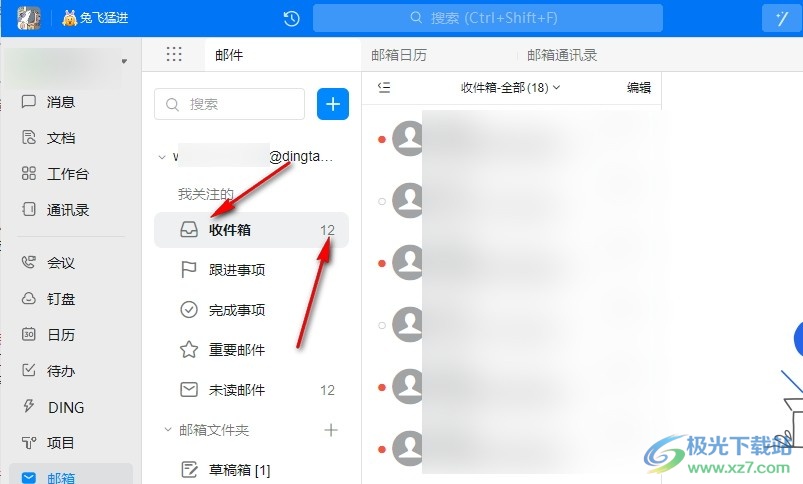
3、第三步,我们将鼠标移到收件箱上,然后点击打开右侧的“...”图标

4、第四步,打开“...”图标之后,我们在下拉列表中点击选择“全部标记已读”选项
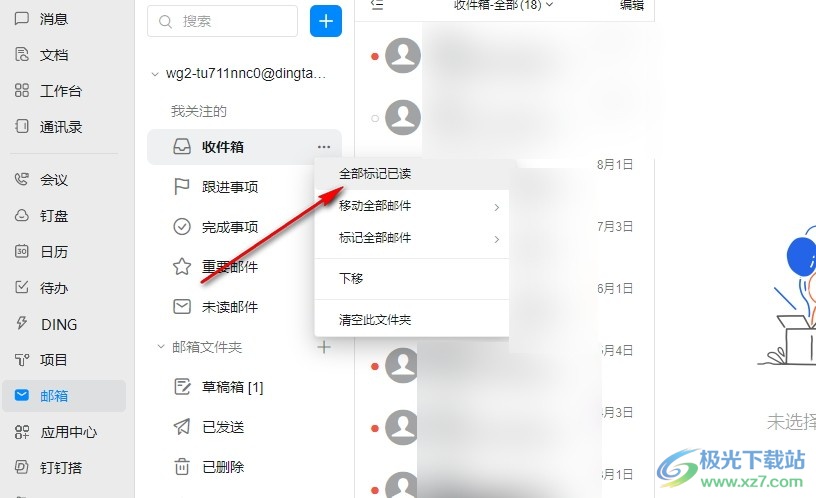
5、第五步,点击“全部标记已读”选项之后,我们在弹框中点击确定选项即可
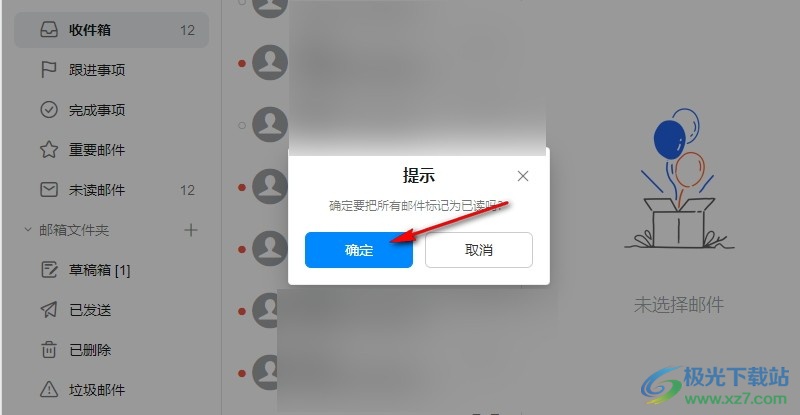
以上就是小编整理总结出的关于钉钉邮箱将所有邮件标记为已读的方法,我们在钉钉的邮箱页面中点击打开收件箱右侧的“...”图标,然后在下拉列表中点击“全部标记已读”选项,接着在弹框中点击确定选项即可,感兴趣的小伙伴快去试试吧。
标签钉钉邮箱将所有邮件标记为已读,钉钉


网友评论